Cómo ver varias zonas horarias en el reloj de Windows 10

Es posible que por trabajo o motivos familiares tengas que estar en contacto con diversas regiones donde, evidentemente, el huso horario es diferente al de España. Si es así y no deseas tener que realizar la conversión cada vez que tengas que hacer algo, en Windows 10 existe una herramienta que te facilita mucho esto.
Y, lo cierto, es que no es nada complejo lo que se tiene que hacer y, además, permite conocer de una simple vistazo la hora que es en el lugar que selecciones en la aplicación Fecha y Hora, que es la que se debe utilizar para conseguir llegar a buen puerto respecto a lo que estamos indicando. Te contamos cómo conseguirlo rápidamente.
Lo primero es ejecutar la herramienta que antes hemos comentado, lo que se consigue escribiendo “fecha y hora” en la barra de búsqueda que hay en la parte inferior izquierda (justo al lado del icono del menú de Inicio). Hecho esto, la primera opción que aparece en el listado es la que debes ejecutar pulsando con ella con el botón izquierdo del ratón.

WINDOWS 10 TIENE UN CALENDARIO Y RELOJ SECRETOS, ASÍ SE ACTIVAN
Se puede apreciar que tiene un nuevo diseño en el que se puede apreciar ese toque de interfaz de usuario más moderna que la de Windows 8.1
Agregar nuevos relojes
Esta es la acción que se tiene que hacer para conseguir que el reloj propio de Windows 10 se vea por defecto el huso horario de la región que interesa (como puede ser New York o Londres, por poner un ejemplo). El caso es que cuando acabes al pasar el puntero del ratón por este elemento verás los nuevos añadidos de forma rápida y, también, al abrir esta aplicación encima del activo se puede apreciar la información adicional.
Para hacer lo que comentamos, debes seleccionar la pestaña denominada Relojes adicionales que hay en Fecha y Hora y, entonces, verás que es posible añadido dos relojes más al habitual. Para hacer esto, activa la opción Mostrar este reloj y, luego, debes seleccionar la zona horaria correspondiente en el desplegable (si lo deseas, puedes cambiar el nombre con el que aparecerá la información).
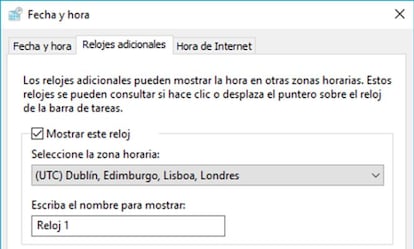
Así de sencillo es añadir los husos horarios que necesitas en Windows 10 y que de un simple vistazo sepas, sin tener que hacer cuenta alguna, la hora que es donde tienes que mandar un correo o llamar a un amigo.
